Opciones de TCP/IPv6
Esta sección describe el procedimiento para configurar TCP/IPv6 desde el panel de control. Después de especificar las opciones para TCP/IPv6, siga el procedimiento de "Opciones comunes a TCP/IPv4 y TCP/IPv6" para determinar las opciones necesarias, y el procedimiento de "Confirmar opciones de TCP/IPv6 (comando PING)" para comprobar si las opciones de red son las correctas. Si las opciones de TCP/IPv4 ya están especificadas y ha terminado de especificar las opciones comunes a TCP/IPv4 y TCP/IPv6, solamente tendrá que comprobar las opciones de red al acabar este procedimiento.
Si desea utilizar comunicaciones IPv4 al mismo tiempo, siga el procedimiento de "Opciones de TCP/IPv4" para especificar las opciones requeridas, y el procedimiento de "Confirmar opciones de TCP/IPv4 (comando PING)" para confirmar las opciones.
El equipo puede utilizar hasta siete de las siguientes direcciones IPv6. Con comunicación IPv6, es posible utilizar varias direcciones IPv6 al mismo tiempo.
Dirección de enlace local (1)
Una dirección que sólo es válida dentro del mismo enlace. La dirección de enlace local se establece automáticamente mediante un prefijo específico (fe80::) y un identificador de interfaz generado a partir de la dirección MAC del equipo. Si el equipo está utilizando las funciones de IPv6, siempre se registra una dirección de enlace local.
Dirección manual (0 o 1)
Una dirección fija que se establece desde el panel de control.
Dirección sin estado (de 0 a 4)
La dirección sin estado se establece automáticamente con la dirección MAC del equipo y el prefijo (información que indica la red a la que pertenece) incluido en el RA (Router Advertisement, Anuncio del enrutador) notificado por el enrutador al iniciarse el equipo.
Dirección con estado (0 o 1)
La dirección con estado se puede obtener de un servidor DHCP mediante DHCPv6.
1.
Pulse  (Settings/Registration).
(Settings/Registration).
 (Settings/Registration).
(Settings/Registration). 2.
Pulse [Preferencias] → [Red].
3.
Pulse [Opciones de TCP/IP] → [Opciones de IPv6].
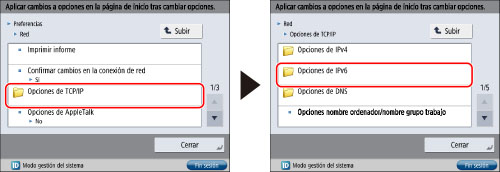
4.
Pulse [Usar IPv6] para [Opciones de IPv6] → [Sí] → [Aceptar].
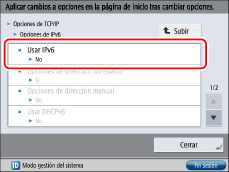
Pulse [No] para <Usar IPv6> si no desea utilizar las comunicaciones IPv6.
Si establece <Usar IPv6> en 'Sí', puede usar una red IPv6. La dirección de enlace local se establece automáticamente.
5.
Pulse [Opciones de dirección sin estado] para [Opciones de IPv6] → especifique las opciones necesarias → pulse [Aceptar].
Si desea utilizar una dirección sin estado, pulse [Sí] para <Usar dirección sin estado>. Cuando se pone el equipo en marcha, una dirección sin estado se configura automáticamente.
|
NOTA
|
|
La dirección sin estado se descarta cuando se reinicia el equipo (con el interruptor de alimentación principal del equipo en ON).
|
6.
Pulse [Opciones de dirección manual] para [Opciones de IPv6] → especifique las siguientes opciones → pulse [Aceptar].
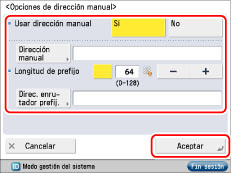
Si desea usar una dirección manual, pulse [Sí] para <Usar dirección manual>.
Pulse [Dirección manual] → introduzca la dirección IPv6 → pulse [Aceptar]. Introduzca la longitud de prefijo para la dirección IPv6 en [Longitud de prefijo].
Pulse [Direc. enrutador prefij.] → introduzca la dirección del enrutador prefijado → pulse [Aceptar]. Si no desea especificar una dirección prefijada del enrutador, deje [Direc. enrutador prefij.] en blanco.
|
IMPORTANTE
|
|
No es posible usar una dirección manual si deja [Dirección manual] en blanco. Tampoco es posible establecer ninguno de los siguientes tipos de dirección para [Dirección manual]:
Dirección de multidifusión
Dirección compuesta únicamente por ceros
Dirección compatible con IPv4 (una dirección IPv6 con '0' en los 96 bits superiores y una dirección IPv4 en los 32 bits inferiores)
Dirección asignada a IPv4 (una dirección IPv6 con '0:0:0:0:0:ffff:' en los 96 bits superiores y una dirección IPv4 en los 32 bits inferiores)
No es posible introducir una dirección de multidifusión ni una dirección que únicamente contenga ceros en [Direc. enrutador prefij.].
|
7.
Pulse [Usar DHCPv6] para [Opciones de IPv6] → especifique las opciones necesarias → pulse [Aceptar].
Pulse [Sí] para <Usar DHCPv6> para utilizar DHCPv6 con el fin de obtener una dirección con estado de un servidor DHCP mediante DHCPv6.
Si utiliza Windows, o si utiliza Bonjour en un Macintosh, vaya al paso 12.
8.
Pulse [Recuperar solo el prefijo de dirección con estado] para [Opciones de IPv6] → [Sí] → [Aceptar].
Pulse [Sí] para <Recuperar solo el prefijo de dirección con estado> para recuperar únicamente la primera mitad de la dirección con estado del servidor DHCP mediante DHCPv6.
|
NOTA
|
|
Esta opción está atenuada y no se puede seleccionar si [No] está seleccionado para DHCPv6.
La segunda mitad de la dirección se genera automáticamente a partir de la dirección MAC. Es el mismo valor que el de la segunda mitad (64 bits) de la dirección de enlace local.
|
9.
Pulse [Subir].
10.
Pulse [Opciones de DNS] para [Opciones de TCP/IP].
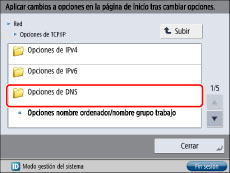
11.
Pulse [Opciones de mDNS] para [Opciones de DNS] → especifique las siguientes opciones → pulse [Aceptar].
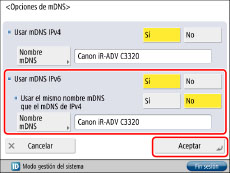
Para usar la función DNS en un sistema que no tiene un servidor DNS, pulse [Sí] en <Usar mDNS IPv6>.
Si usa el mismo nombre mDNS que usó para Ipv4, pulse [Sí] para [Usar el mismo nombre de mDNS que IPv4].
Para cambiar el nombre mDNS, pulse [Nombre mDNS] → introduzca el nuevo nombre mDNS → pulse [Aceptar].
|
IMPORTANTE
|
|
Si establece <Usar mDNS IPv6> en 'Sí', el equipo no entrará en modo de reposo completo.
|
|
NOTA
|
|
"Canon <nombre de producto>" se establece automáticamente si no cambia el nombre mDNS. Si el nombre mDNS ya existe en la red, el nombre será "Canon <nombre de producto>****** ("******" representa los seis últimos dígitos de una dirección MAC)".
p. ej.) Canon iR-ADV C3320/3330 (7e:ec:75)
|
12.
Pulse [Subir] → [Subir].
13.
Pulse [Opciones de firewall] para [Red] → [Filtro de direcciones IPv6].
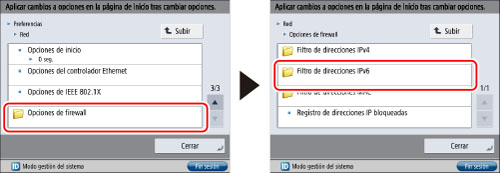
14.
Pulse [Filtro saliente] o [Filtro entrante] → especifique las opciones siguientes.
 |
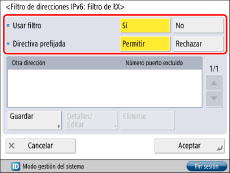 |
|
[Filtro saliente]
|
[Filtro entrante]
|
Al especificar las opciones descritas a continuación, puede filtrar paquetes recibidos y paquetes transmitidos utilizando direcciones IPv6 y mejorar la seguridad cuando envíe y reciba datos entre su ordenador y el equipo. Se puede evitar el acceso no autorizado a una tercera persona si se configuran las opciones de [Filtro de direcciones IPv6] de acuerdo con el entorno que esté utilizando.
Cuando filtre paquetes recibidos y paquetes transmitidos, podrá establecer el permitir o rechazar la transmisión/recepción de datos entre su ordenador y el equipo. Puede especificar con quién está permitida la transmisión/recepción de datos guardando la dirección IPv6 de un ordenador como dirección excluida.
En el caso de [Filtro entrante], puede guardar un número de puerto excluido así como la dirección IPv6 para poder establecer qué ordenadores tienen permitido el usar funciones específicas y qué ordenadores se rechazan. Por ejemplo, puede permitir que los usuarios generales impriman a través de un servidor de impresión y prohibirles el acceso a la IU remota, mientras que los administradores tienen permitido utilizar todas las funciones.
A continuación se muestran los detalles de las opciones:
|
<Usar filtro>
|
<Directiva prefijada>
|
Opciones requeridas después de pulsar [Guardar]
|
|
|
Se permite la transmisión de datos con todos los ordenadores, pero no con los ordenadores especificados.
|
[Sí]
|
[Permitir]
|
Guarde la dirección IPv6 o el prefijo de la dirección IPv6 que desee rechazar.
|
|
Se rechaza la transmisión de datos con todos los ordenadores, pero no con los ordenadores especificados.
|
[Sí]
|
[Rechazar]
|
Guarde la dirección IPv6 o el prefijo de la dirección IPv6 que desee permitir.
|
|
Se permite la recepción de datos de todos los ordenadores, pero no de los ordenadores especificados.
|
[Sí]
|
[Permitir]
|
Guarde la dirección IPv6 o el prefijo de la dirección IPv6 que desee rechazar.
Guarde el número de puerto para funciones que desee rechazar.
|
|
Se rechaza la recepción de datos de todos los ordenadores, pero no de los ordenadores especificados.
|
[Sí]
|
[Rechazar]
|
Guarde la dirección IPv6 o el prefijo de la dirección IPv6 que desee permitir.
Guarde el número de puerto para funciones que desee permitir.
|
|
Se permite la transmisión/recepción de datos con todos los ordenadores.
|
[No]
|
-
|
-
|
|
NOTA
|
|
Si se intenta la transmisión/recepción de datos entre un dispositivo, cuya dirección IPv6/número de puerto se haya establecido para rechazarse, se generará un registro de bloqueo. Para mostrar el registro de bloqueo, "Comprobar el registro de bloqueo".
La información para el número de puerto rechazado se guardará en el registro de bloqueo solamente cuando se utilice TCP/UDP. El número de puerto no se guardará cuando se utilicen protocolos que no posean número de puerto como ICMP.
|
Si desea permitir/rechazar la transmisión/recepción de datos con todos los ordenadores, pero no con los ordenadores especificados.
Pulse [Guardar] → establezca la dirección IPv6 o el prefijo de la dirección IPv6 excluida.
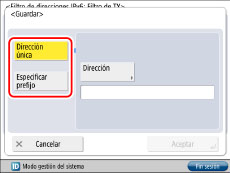 |
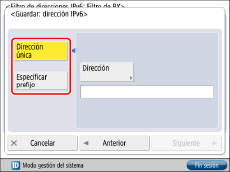 |
|
[Filtro saliente]
|
[Filtro entrante]
|
Para especificar una única dirección IPv6: Pulse [Dirección única] → [Dirección] → introduzca una dirección IPv6 → pulse [Aceptar].
Para establecer el prefijo de dirección IPv6: Pulse [Especificar prefijo] → pulse [Prefijo de IPv6] → introduzca el prefijo de dirección IPv6 → pulse [Longitud de prefijo] → introduzca la longitud de prefijo.
|
IMPORTANTE
|
|
No es posible especificar una dirección de multidifusión para una dirección IPv6.
Si el uso de un protocolo o una aplicación de impresión no está permitido en su dispositivo, no se podrá utilizar ni siquiera después cambiar las opciones en [Opciones de firewall] en su dispositivo. Configure en su dispositivo las opciones para permitir el protocolo o la aplicación de impresión.
Si introduce '255' en [Longitud de prefijo], no se establecerá ninguna dirección IPv6.
Si introduce '0' en [Longitud de prefijo], se establecerán todas las direcciones IPv6.
|
Pulse [Aceptar] o [Siguiente].
Para [Filtro saliente], pulse [Aceptar] → [Aceptar] → vaya al paso 16.
Para [Filtro entrante], pulse [Siguiente] → vaya al paso 15.
Si desea permitir/rechazar la transmisión/recepción de datos con todos los ordenadores
Confirme que [No] se haya establecido para <Usar filtro> → pulse [Aceptar] → vaya al paso 16.
15.
Establezca número de puerto excluido → pulse [Aceptar] → [Aceptar].
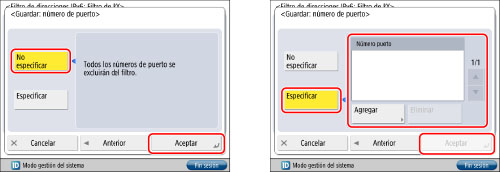
Para especificar todos los números de puertos como excluidos: Pulse [No especificar].
Para especificar individualmente números de puertos: Pulse [Especificar] → pulse [Agregar] e introduzca el número de puerto → pulse [Aceptar].
|
IMPORTANTE
|
|
Puede guardar hasta 16 números de puertos para direcciones IPv6 o prefijos de dirección IPv6.
Puede guardar hasta 50 números de puertos para una opción de número de puerto.
|
16.
Pulse [Subir] → [Subir].
17.
Pulse [Opciones de TCP/IP] → [Opciones de DNS].
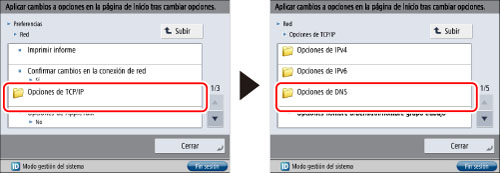
18.
Pulse [Opciones de dirección del servidor DNS] para [Opciones de DNS] → especifique las siguientes opciones en <IPv6> → pulse [Aceptar].
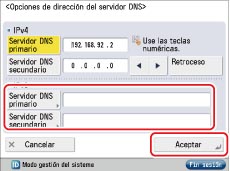
Si desea utilizar una actualización dinámica de DNS, pulse [Servidor DNS primario] → introduzca la dirección IPv6 del servidor DNS → pulse [Aceptar]
Si no desea especificar un servidor DNS secundario, deje [Servidor DNS secundario] en blanco.
|
IMPORTANTE
|
|
Tampoco es posible establecer ninguno de los siguientes tipos de dirección para [Servidor DNS primario] o [Servidor DNS secundario]:
Dirección de multidifusión
Dirección compuesta únicamente por ceros
Dirección de enlace local
Si establece <Usar DHCPv6> en 'Sí' en el paso 7, y la dirección IP del servidor obtenida del servidor DHCPv6 es diferente a la dirección IP establecida manualmente, se sobrescribirá la dirección IP establecida manualmente.
Si activa <Usar mDNS IPv6> en el paso 11, asegúrese de que en la red no hay ningún dispositivo cuyo nombre de host y nombre mDNS coincida con alguno de los nombres guardados en las opciones de nombre de dominio/nombre de host DNS. Los valores establecidos manualmente que no sean únicos, se cambian automáticamente para que sean únicos.
|
19.
Pulse [Opciones nombre dominio/nombre host DNS] para [Opciones de DNS] → especifique las siguientes opciones en <IPv6> → pulse [Aceptar].
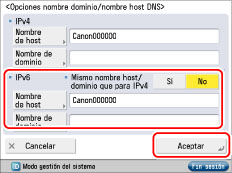
Si establece <Mismo nombre host/dominio que para IPv4> en 'Sí', se utiliza el mismo nombre de host y nombre de dominio de la comunicación IPv4 para la comunicación IPv6.
Si establece <Mismo nombre host/dominio que para IPv4> en 'No', pulse [Nombre de host] → introduzca el nombre del equipo → pulse [Aceptar]. Pulse [Nombre de dominio] → introduzca el nombre del dominio de red al que pertenece el equipo → pulse [Aceptar].
Es necesario que establezca un nombre de host y un nombre de dominio si desea utilizar actualización dinámica de DNS.
|
IMPORTANTE
|
|
Si establece <Usar DHCPv6> en 'Sí' en el paso 7, se sobrescribirá el nombre de dominio que haya establecido manualmente. Aunque establezca <Mismo nombre host/dominio que para IPv4> en 'Sí', se utilizará el nombre de dominio obtenido del servidor DHCPv6.
|
20.
Pulse [Opciones de actualización dinámica de DNS] para [Opciones de DNS] → especifique las siguientes opciones en <IPv6> → pulse [Aceptar].
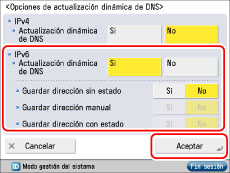
Si pulsa [Sí] para <Actualización dinámica de DNS>, puede guardar automáticamente la dirección IPv6, el nombre de host y el nombre de dominio establecidos para el equipo en el servidor DNS mediante la actualización dinámica de DNS. Se requiere un servidor DNS dinámico para usar la actualización dinámica de DNS.
Seleccione la dirección que se guardará automáticamente en el servidor DNS mediante la actualización dinámica de DNS.
Si desea guardar una dirección sin estado en el servidor DNS, pulse [Sí] para <Guardar dirección sin estado>.
Si desea guardar una dirección manual en el servidor DNS, pulse [Sí] para <Guardar dirección manual>.
Si desea guardar una dirección con estado en el servidor DNS, pulse [Sí] para <Guardar dirección con estado>.
|
IMPORTANTE
|
|
Windows Server 2003 no es compatible con servidores DHCPv6.
Si dispone de un servidor DHCPv6 que utiliza el servicio DHCPv6 con Windows Server 2008 y desea guardar el registro DNS del equipo, configure las siguientes opciones en el servidor DHCPv6:
En el servidor DHCPv6, haga clic con el botón secundario en el icono [Ámbito] → haga clic en [Propiedades]. En la hoja [DNS] del cuadro de diálogo mostrado, seleccione [Habilitar actualizaciones DNS dinámicas de acuerdo con la siguiente configuración] → [Actualizar dinámicamente registros DNS A y PTR sólo si los clientes DHCP lo solicitan].
En el entorno de Active Directory, haga clic con el botón secundario del ratón en el icono del servidor DHCPv6 que está utilizando → seleccione [Propiedades]. En la hoja [Opciones avanzadas] del cuadro de diálogo mostrado, haga clic en [Credenciales]. En el cuadro de diálogo [Credenciales de actualización dinámica de DNS] , introduzca el nombre de usuario, el dominio y la contraseña para Active Directory.
|
|
IMPORTANTE
|
|
Si la dirección IPv6 asignada al equipo es la misma de otro nodo, es posible que no funcione la comunicación IPv6, aunque se muestre una dirección IPv6 en la pantalla.
|